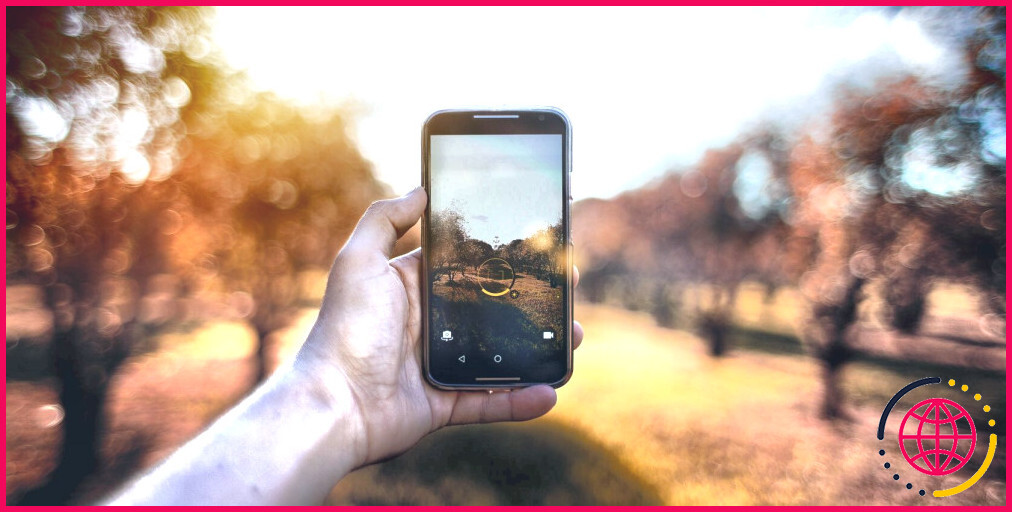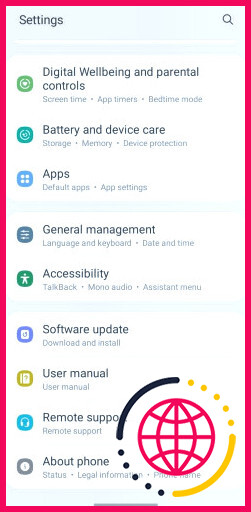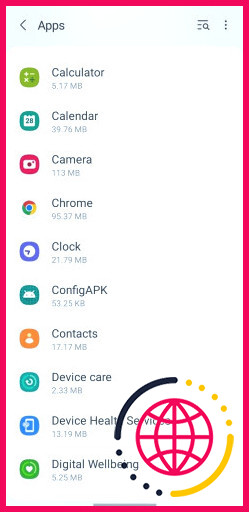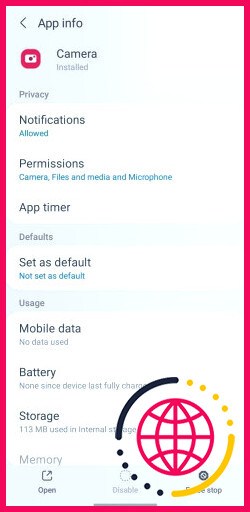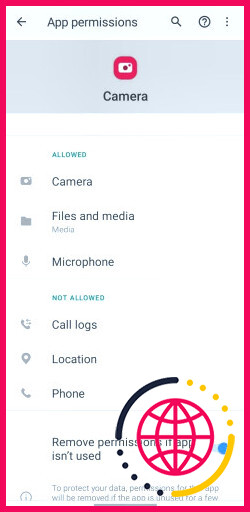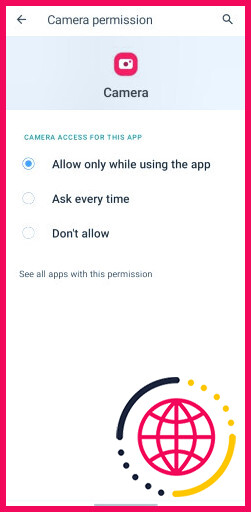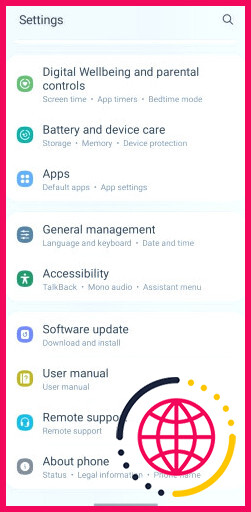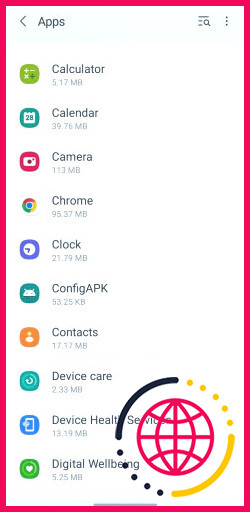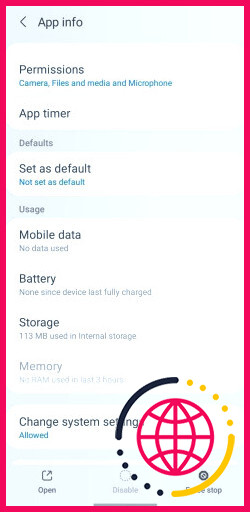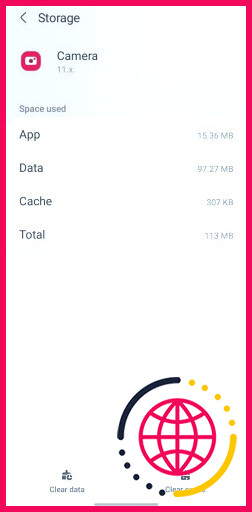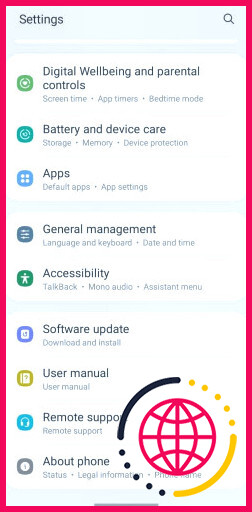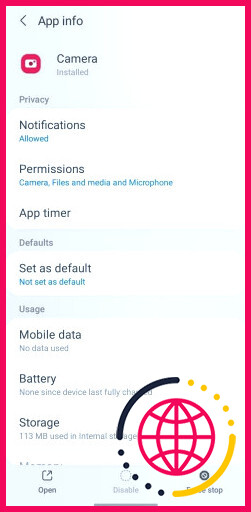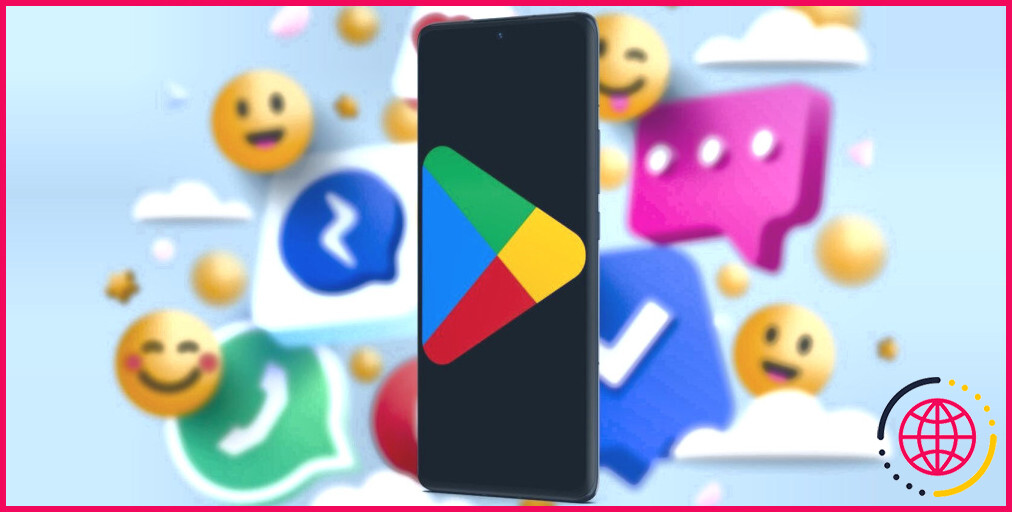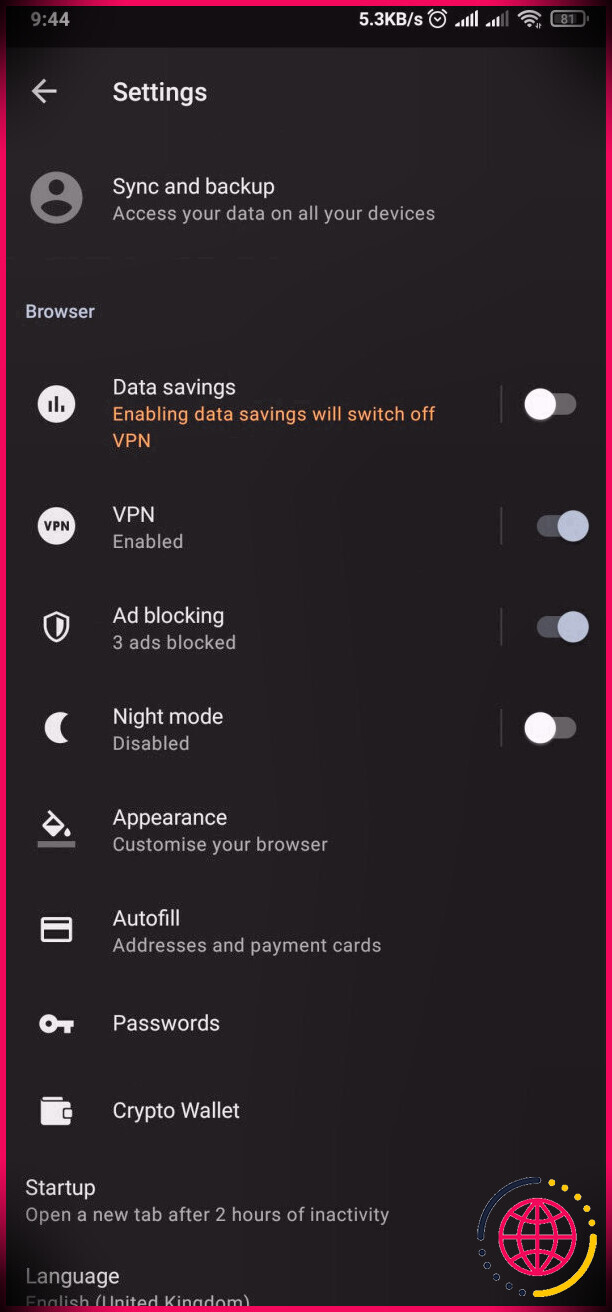L’appareil photo Android ne fonctionne pas ? 6 problèmes courants et leurs solutions
Vous voulez prendre un selfie, scanner un fichier ou capturer une vue impressionnante, mais l’appareil photo ne fonctionne pas sur votre téléphone Android ? Est-ce que l’application de l’appareil photo électronique se ferme de manière aléatoire, ne parvient pas à se concentrer sur le sujet principal, se bloque lorsque vous l’ouvrez, ou ne repère pas l’appareil photo avant ou arrière ? Cela peut être irritant, surtout lorsque vous n’avez aucun autre appareil intelligent avec vous.
Dans ce court article, nous allons faire l’expérience d’un des soucis les plus habituels de la caméra Android et comment les résoudre.
1. L’application caméra Android ne fait pas la mise au point correctement.
Vous tentez de prendre une image et l’application caméra ne se concentre pas sur le sujet principal ? Si c’est le cas, effectuez ces vérifications :
- Assurez-vous que les côtés du couvercle de votre téléphone ne sont pas dans la vue de l’objectif de votre caméra.
- Si vous avez récemment fait tomber votre téléphone, assurez-vous que l’objectif de la caméra vidéo n’a pas été endommagé. Si vous identifiez tout type de fissures, apportez votre appareil à un service de réparation d’achat de service.
- L’objectif de votre appareil photo électronique est-il sale ? Si c’est le cas, nettoyez-la soigneusement avec un chiffon complètement sec pour éliminer les taches.
- Est-ce que vous prenez des photos dans une lumière réduite ? Si oui, utilisez un éclairage adéquat pour aider l’application de l’appareil photo électronique à se concentrer beaucoup mieux.
- Ce problème s’est-il produit après que vous ayez laissé l’appareil photo électronique ouvert pendant une longue période ? Si oui, réactivez l’application Appareil photo dès que possible.
2. L’application Appareil photo se ferme de manière inattendue
Si votre application Appareil photo Android se ferme lorsque vous la lancez, procédez comme suit :
- L’appareil photo Android peut mal fonctionner dans des conditions météorologiques extrêmes. Avez-vous récemment exposé votre gadget à des conditions météorologiques extrêmes ? Si oui, refroidissez-le s’il semble vraiment aussi chaud. S’il semble être refroidi, réchauffez-le. Après cela, redémarrez à nouveau votre appareil ; avec un peu de chance, cela réparera le problème.
- L’application Appareil photo nécessite une énergie considérable pour fonctionner correctement. Si la batterie de votre gadget est en train de mourir, chargez-la d’abord.
- Si vous ne mettez pas à jour l’application Appareil photo pendant une longue période, elle s’effondrera beaucoup plus régulièrement. Donc, mettez à jour l’application Appareil photo pour écarter cette possibilité. Vous ne comprenez pas exactement comment faire ? Adhérez aux instructions appropriées dans notre aperçu sur la mise à jour des applications Android.
- Si plusieurs applications utilisent la caméra de votre outil en même temps, cela peut créer l’application Appareil photo par défaut à fermer au lancement. Assurez-vous donc qu’aucune autre application n’utilise actuellement la caméra.
- Le paramètre d’économie d’énergie est-il activé sur votre appareil Android ? Si oui, vous devriez le désactiver. En faisant cela, vous permettrez certainement à l’application Caméra d’utiliser autant d’énergie qu’elle en a besoin, sans être limitée par le mode d’économie d’énergie.
3. L’application Appareil photo est absente du téléphone
L’application Appareil photo a-t-elle disparu de votre appareil ? Vérifiez qu’elle a réellement disparu de votre gadget et que vos yeux ne vous trompent pas. Vous ne pouvez pas effacer l’application Appareil photo par inadvertance, mais en transformant le style ou en adaptant les symboles de l’application, vous pouvez l’oublier très facilement. Pour le vérifier, tapez « Appareil photo » dans le champ de recherche du tiroir d’applications de votre Android et voyez également si l’application s’affiche.
Si elle continue à ne pas apparaître, il se peut que vous ayez incorrectement limité l’accès de l’application à la caméra dans les paramètres d’autorisation de votre téléphone, ce qui a entraîné sa perte. Adhérez à ces étapes pour inspecter et aussi la transformer à nouveau :
- Ouvrez la Paramètres sur votre outil Android.
- Allez dans Apps.
- Tapez sur Appareil photo.
- Tapez sur Autorisations.
- Tapez sur Caméra et choisissez également Autoriser juste pendant l’utilisation de l’application.
4. L’application Appareil photo ne capture pas les photos ou se fige.
Avoir un espace de stockage libre insuffisant sur votre téléphone peut créer des problèmes lorsque vous prenez des photos en utilisant l’application Appareil photo. S’il n’y a pas d’espace pour que l’application caméra vidéo puisse enregistrer les images récemment prises, elle ne vous permettra pas de prendre n’importe quel type de photos.
Lorsque votre gadget est à court d’espace de stockage, vous rencontrerez également un message d’erreur de faible espace de stockage. Par conséquent, si vous voyez une telle notification ou si l’espace de stockage de votre gadget est faible, vous devez libérer de l’espace de stockage pour résoudre le problème.
Si votre application se heurte ou se fige lors de l’ouverture ou de la prise de photos, il est probable que votre outil manque de mémoire. Par conséquent, si vous utilisez diverses autres applications gourmandes en ressources en même temps que l’application Appareil photo, fermez-les.
Si les étapes ci-dessus résolvent ces problèmes, maintenez constamment suffisamment de mémoire complémentaire et de ressources de stockage pour l’application Appareil photo.
5. L’app Appareil photo ne parvient pas à détecter la caméra avant ou arrière ou affiche un écran noir.
Si l’application Appareil photo ne parvient pas à détecter la caméra avant ou arrière de votre téléphone, vous ‘supposez que quelque chose est incorrect avec l’équipement. Ce n’est pas toujours le cas ; des problèmes de programme logiciel peuvent en outre provoquer cela. La question qui se pose est la suivante : comment identifier si le problème vient de l’application Appareil photo et non de l’appareil ? C’est simple.
Ouvrez une autre application qui utilise la caméra électronique de votre téléphone, comme WhatsApp ou Snapchat, et essayez d’y utiliser les caméras vidéo avant et arrière. Si l’autre application détecte avec succès les caméras vidéo et que l’écran noir ne s’affiche pas, vous avez peut-être un problème avec votre application Appareil photo. Appliquez alors les correctifs logiciels indiqués dans l’action suivante.
Toutefois, si le viseur de la caméra électronique continue à apparaître noir dans diverses autres applications également, suivez ces actions :
- Ne laissez pas la couverture de votre téléphone bloquer l’objectif de la caméra.
- Nettoyez la lentille de la caméra pour vous assurer qu’absolument rien d’autre ne bloque la vue.
- Redémarrez votre gadget dès que possible pour vous assurer qu’il ne s’agit pas d’un problème à court terme.
6. Vous pensez que le problème vient du logiciel ? Essayez ces correctifs
Si vous n’avez pas trouvé de solution à votre problème parmi les questions dont nous avons effectivement parlé ou si vous présumez que le problème est extra logiciel, appliquez les correctifs suivants :
- Ouvrez le Paramètres sur votre appareil Android. Le plus probable est de Apps ainsi que de choisir Appareil photo dans la liste des applications installées. Après cela, tapez sur Stockage. Ensuite, tapez sur le bouton Effacer le cache option.
- Allez à Paramètres > Apps et sélectionnez également Appareil photo. Après cela, tapez sur Forcer l’arrêt.
- Si absolument rien d’autre ne fonctionne, réinitialisez votre appareil Android à ses paramètres par défaut en dernier recours. Assurez-vous de prendre une sauvegarde avant d’aller avec ce choix, car il élimine tous les enregistrements, les médias, les contacts, le texte, et aussi tout ce qui est conservé sur votre téléphone.
Corriger les problèmes de l’appareil photo d’Android pour prendre de belles photos.
Les problèmes d’appareil photo électronique d’Android peuvent être vraiment aggravants. Avec un peu de chance, ce guide vous a effectivement été pratique pour trouver une option au problème que vous rencontrez. Si absolument rien ne fonctionne, essayez les solutions logicielles car elles aident généralement à prendre en charge les problèmes qui semblent liés au matériel.
Si le problème est lié au matériel, vous avez deux options : faire réparer votre gadget par le fournisseur s’il est encore sous garantie ou l’amener chez un réparateur local qui achète des téléphones.
S’abonner à notre newsletter
Comment réparer l’appareil photo qui ne fonctionne pas sur mon Android ?
Voici ce qu’il faut faire si votre appareil photo Android ne fonctionne pas.
- Redémarrez votre téléphone Android.
- Chargez complètement votre téléphone.
- Confirmez que l’app de caméra a les autorisations nécessaires.
- Fermez les autres apps qui utilisent l’appareil photo.
- Quittez de force l’appli caméra.
- Mettez à jour votre système d’exploitation Android.
- Libérez de l’espace de stockage.
- Videz le cache de l’application caméra.
Qu’est-ce qui fait qu’un appareil photo de téléphone ne fonctionne plus ?
Parfois, le problème vient de votre cache et de vos fichiers de données. Ces fichiers pourraient être corrompus et la raison pour laquelle votre appareil photo ne fonctionne pas. Pour réparer malheureusement, la caméra s’est arrêtée sur Android, vous devez effacer le cache de la caméra et les fichiers de données.
Qu’est-ce qui fait que la caméra s’arrête sans cesse ?
Effacer le cache de l’appareil photo et les données de l’app Si le cache n’a pas été effacé depuis un certain temps, il peut accumuler certains fichiers corrompus, ce qui entraîne un plantage aléatoire de l’app appareil photo. Pour effacer le cache et les données de l’app, allez dans Paramètres>Apps>Appareil photo>Stockage>Effacer le cache/les données de l’app.